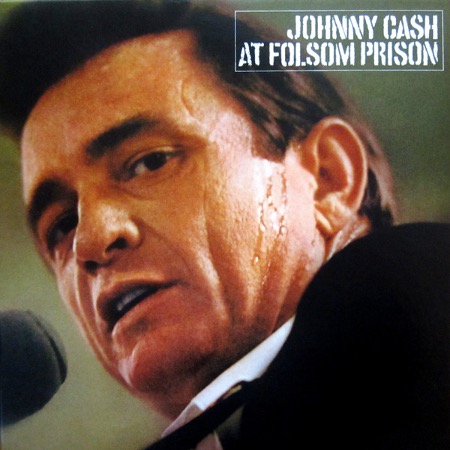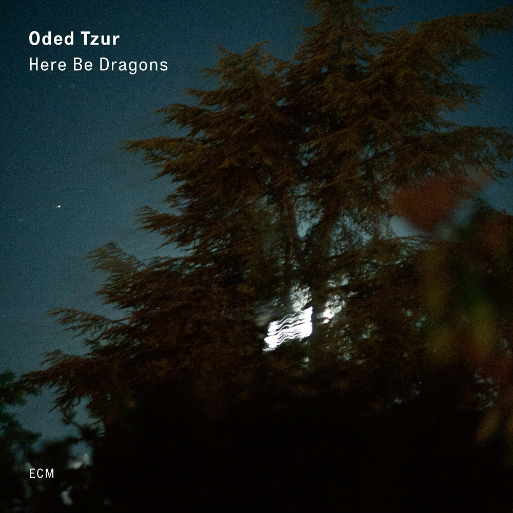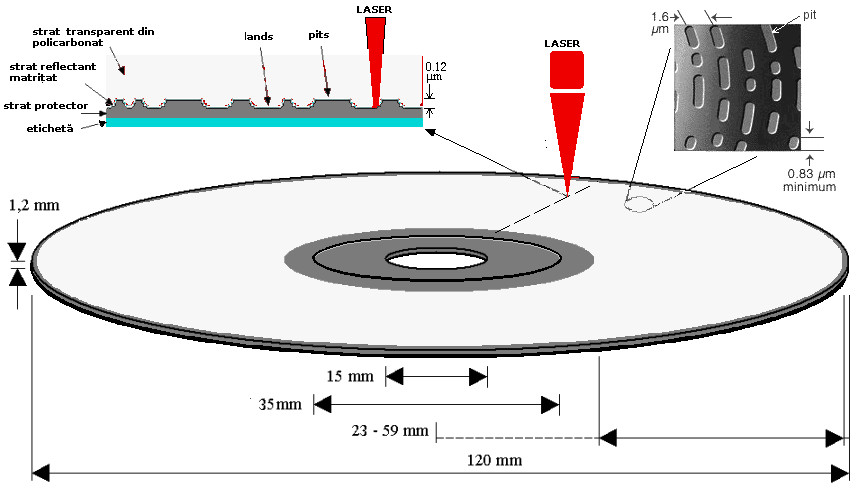Setup rapid și utilizare EAC
Să zicem că aveți o colecție de CD-uri și doriți să renunțați la CD-player. Vreți să le ascultați dintr-un computer sau să le puneți pe un NAS pentru streaming. Primul pas este să extrageți track-urile de pe CD-Audio, să le organizați în directoare și să le taguiți corespunzător. Vom face extracția cu EAC, setat pentru calitate audio maximă. Puteți folosi fișierele obținute și pentru a arhiva CDul sau pentru a face o copie pe un CD-R.
Setup rapid (fără explicații plictisitoare)
(pasul 1) se descarcă și se instalează EAC (1.0 beta 3) -» http://www.exactaudiocopy.de/en/index.php/resources/download/ și se descarcă și se instalează FLAC http://xiph.org/flac/download.html .
(pasul 2) după instalare, la prima rulare a programului, va porni EAC Setup Wizard – renunțați la el cu opțiunea Cancel (vom seta manual ceea ce trebuie setat)

(pasul 3) intrați în meniul EAC -» EAC Options -» tabul Extraction -» bifați “Fill up missing offset samples with silence”, “Synchronize between tracks”, “Lock drive tray during extraction” și, foarte important, selectați “High” pentru “Error recovery quality”. Selectați tabul Normalize și ( foarte important ) verificați că opțiunea “Normalize” este debifată. Selectați tabul Filename și verificați că Naming scheme este “%tracknr2% – %title%” (ar trebui să fie opțiunea implicită). Apăsați OK pentru a salva modificările și pentru a ieși din meniul EAC Options.
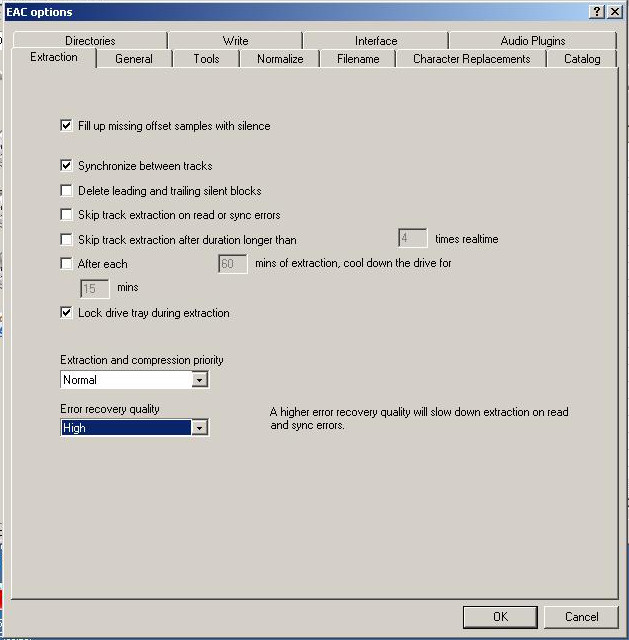
(pasul 4) Introduceți un CD-Audio în unitate. Sunt mari șanse ca acesta să fie recunoscut de «Accurate Rip», caz în care va apărea o fereastră în care vi se cere acordul pentru a configura unitatea folosind acest CD-Audio. Apăsați Configure și lăsați-l să execute rutina. Apoi ieșiți din această fereastră. În cazul în care acest dialog nu pornește automat, nu e nici o problemă, ne vom ocupa mai târziu de acest lucru.
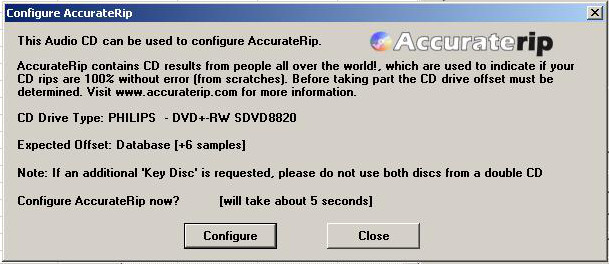

(pasul 5) intrați în meniul EAC -» Drive Options -» tabul Extraction Method ( inițial se va afișa o fereastră cu un mesaj de atenționare peste care treceți mai departe fiindcă știm ce vrem să facem ) -» foarte important: selectați “Secure mode”, bifați opțiunile “Drive has ‘Accurate Stream’ feature”, “Drive caches audio data” și debifați “Drive is capable of retrieving C2 error information”. Nu ieșiți din meniu.

(pasul 6) tabul Drive -» apăsați butonul “Autodetect read command now” și lăsați opțiunea selectată automat. Nu ieșiți din meniu.
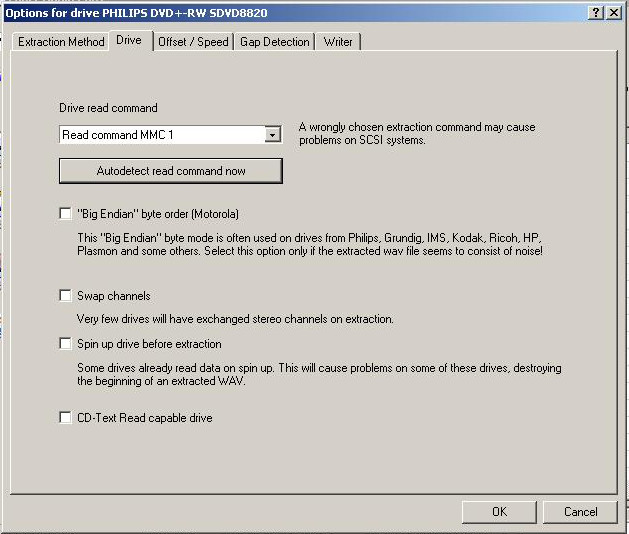
(pasul 7) tabul Gap Detection -» pentru “Gap/Index retrieval method” selectați “Detection method A” și, foarte important, pentru “Detection accuracy” selectați “Secure”. Apăsați butonul OK pentru a salva modificările și a părăsi meniul Drive Options.
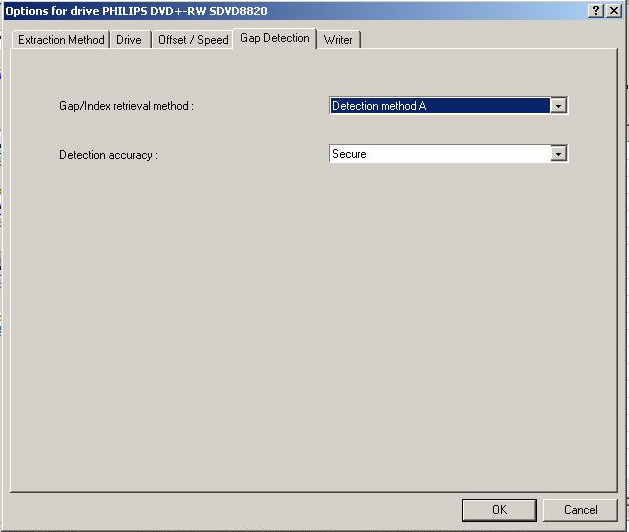
(Pasul 8) intrați în meniul EAC -» Metadata Options -» tabul freedb -» în câmpul “Your e-mail address” completați o adresă de e-mail reală sau fictivă (alta decât cea implicită). Bifați opțiunea “On a connection error, retry querry using a different server from the server list”. Apăsați butonul OK pentru a salva modificările și a părăsi meniul Metadata Options.
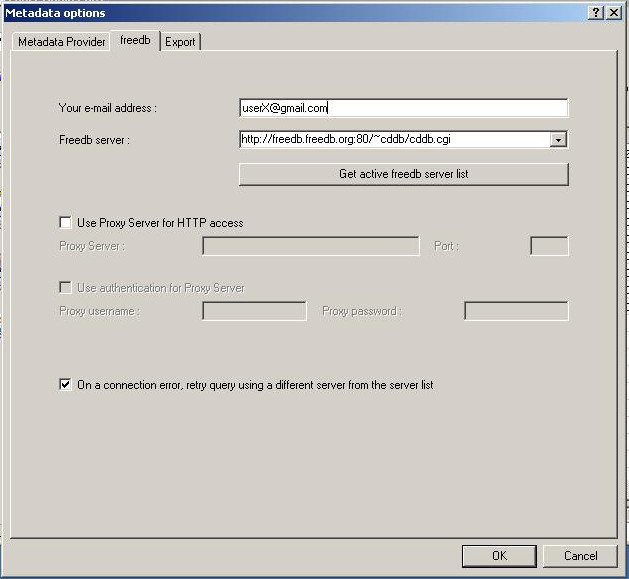
(pasul 9) intrați în meniul EAC -» Compression Options -» tabul External Compression -» bifați “Use external program for compression”, “Delete WAV after compression”, “Use CRC check”, “Add ID3 tag”. Apăsați butonul Browse și selectați calea către executabilul flac.exe (instalat anterior).

Utilizare
(pasul 10) În cazul în care nu aveți deja un CD-Audio în unitate, băgați-l acum.
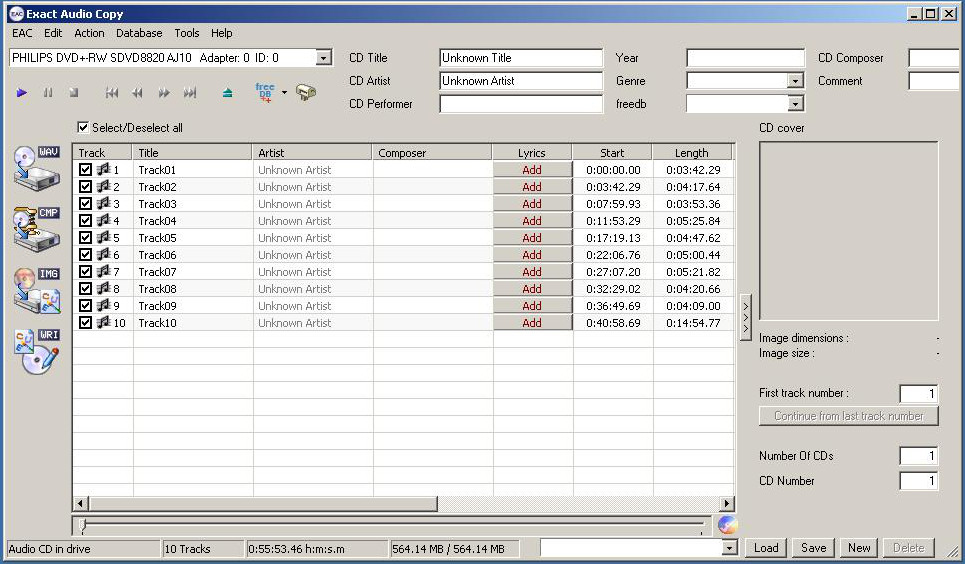
(pasul 11) Apăsați butonul free db (lângă butonul Eject) pentru a identifica albumul și a completa automat tagurile (artist, album, titlurile pieselor). Urmați instrucțiunile în cazul în care vreți să caute și versurile sau coperta. Imaginea copertei albumului poate fi pusă cu drag&drop în câmpul CD cover din fereastra principală.
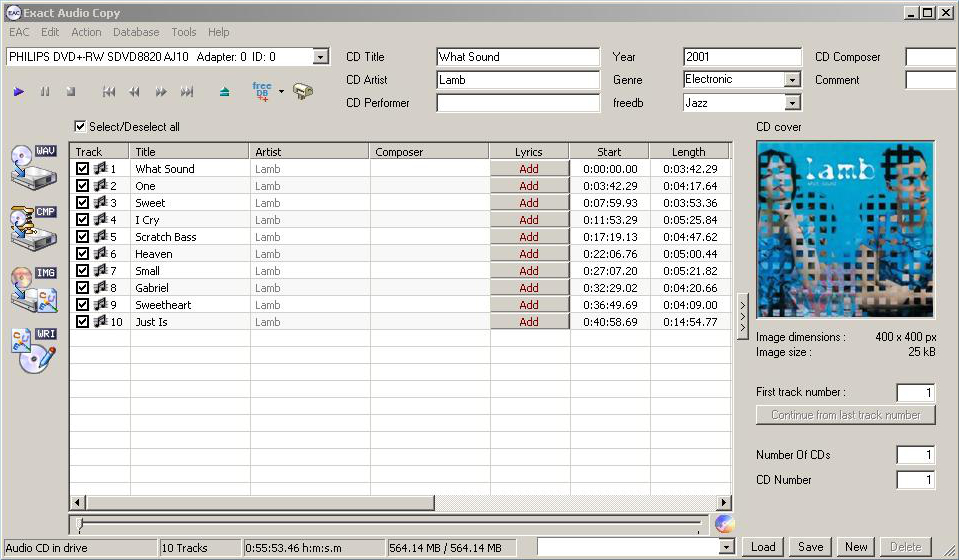
(pasul 12) Meniul Action -» Detect Gaps (F4) pentru a detecta corect spațiile dintre trackuri.
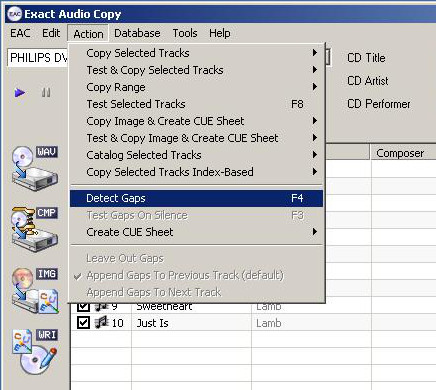
(pasul 13) Selectați (bifați) trackurile pe care vreți să le extrageți de pe CD. Apoi selectați meniul Action -» Copy Selected Tracks -» Compressed … (Shift+F5). Operațiunea va dura destul de mult (circa 20 minute) și la final va afișa textul “Audio Extraction Complete” în fereastra text (un mesaj destul de discret).
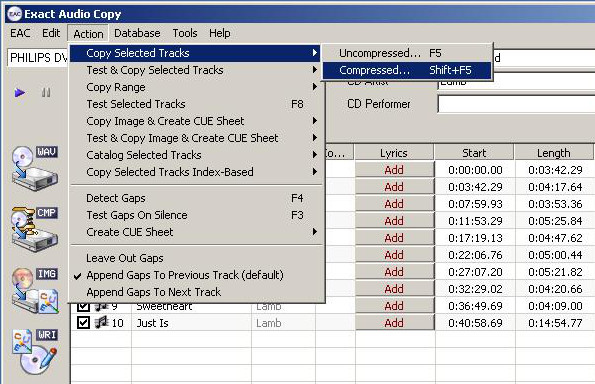
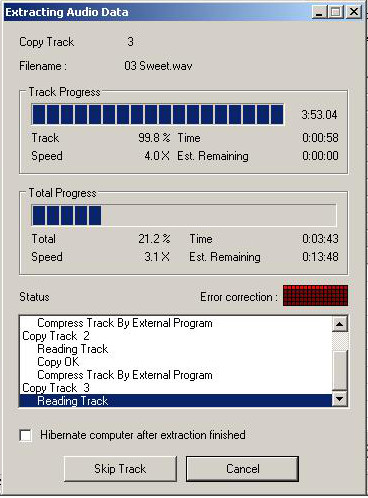
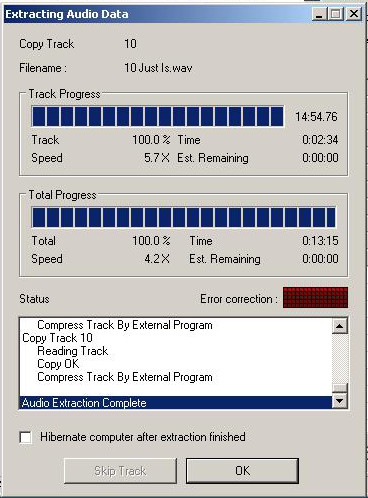
(pasul 14 – opțional) Dacă doriți să generați un index util în cazul în care vreți să scrieți un CD pornind de la fișierele extrase, selectați meniul Action -» Create CUE Sheet -» Multiple WAV Files With Gaps … (Noncompliant) și salvați fișierul .cue în același subdirector în care se află și trackurile extrase la pasul 13.
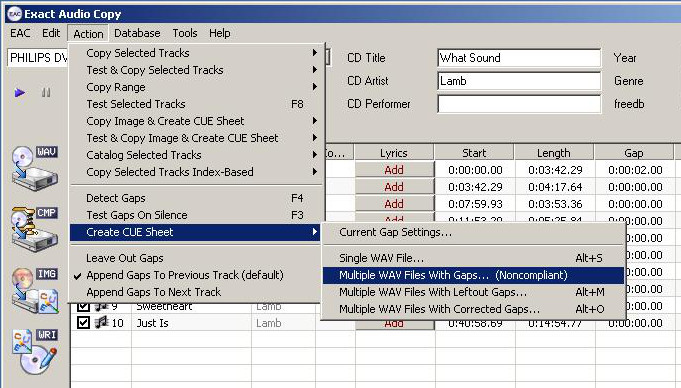
Gata 🙂